密码过期邮件提醒解决方案.docx
《密码过期邮件提醒解决方案.docx》由会员分享,可在线阅读,更多相关《密码过期邮件提醒解决方案.docx(14页珍藏版)》请在冰豆网上搜索。
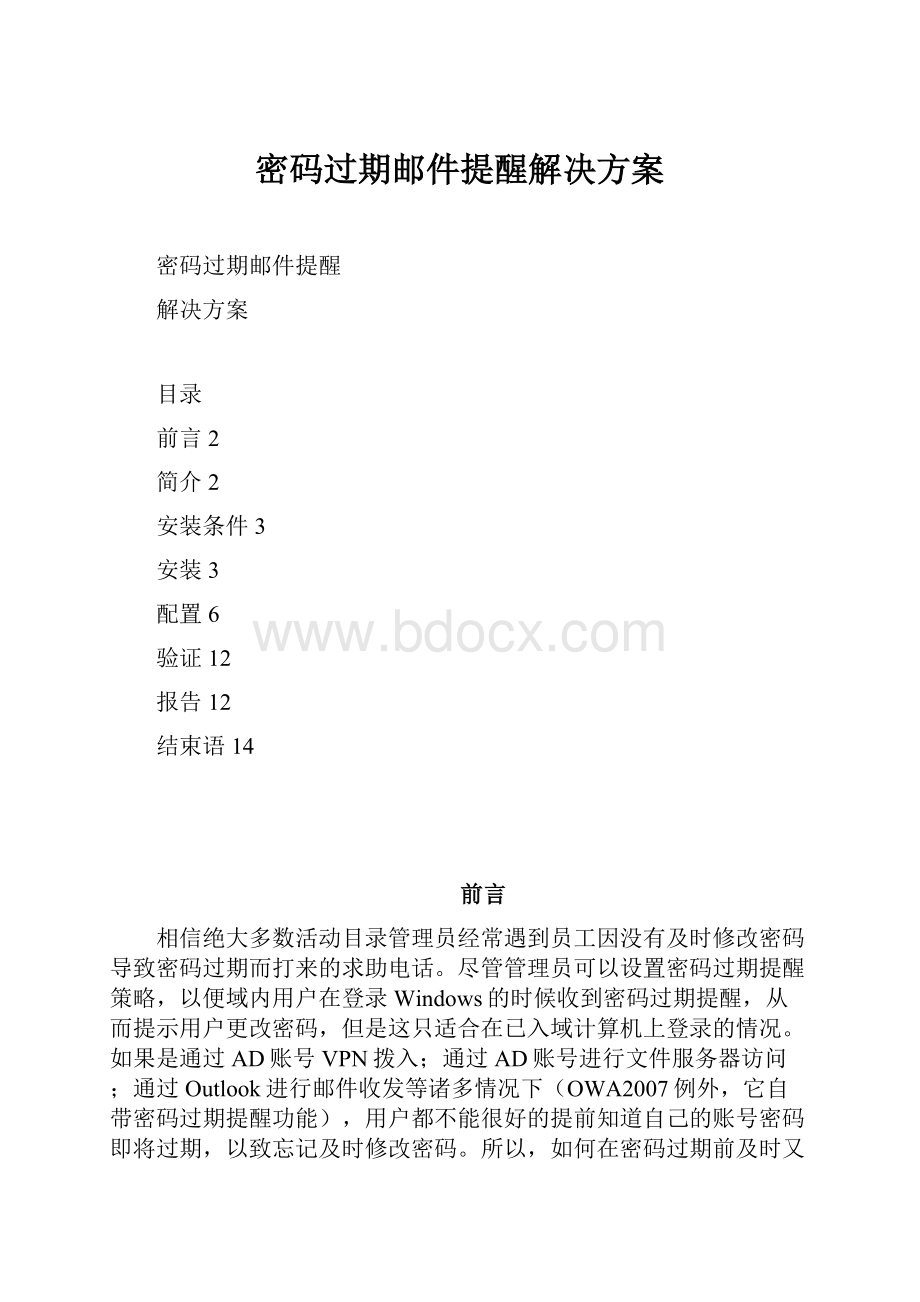
密码过期邮件提醒解决方案
密码过期邮件提醒
解决方案
目录
前言2
简介2
安装条件3
安装3
配置6
验证12
报告12
结束语14
前言
相信绝大多数活动目录管理员经常遇到员工因没有及时修改密码导致密码过期而打来的求助电话。
尽管管理员可以设置密码过期提醒策略,以便域内用户在登录Windows的时候收到密码过期提醒,从而提示用户更改密码,但是这只适合在已入域计算机上登录的情况。
如果是通过AD账号VPN拨入;通过AD账号进行文件服务器访问;通过Outlook进行邮件收发等诸多情况下(OWA2007例外,它自带密码过期提醒功能),用户都不能很好的提前知道自己的账号密码即将过期,以致忘记及时修改密码。
所以,如何在密码过期前及时又有效的提醒最终用户,是许多ITPro朋友普遍关心的话题。
在本文中,我将向大家介绍一个很小工具:
PasswordExpirationNotifier,来解决这方面的困扰。
它通过周期性的定期检查所有域账号,并筛选出密码即将过期的账号,然后通过电子邮件的方式将友好的修改密码提示信息发送给这些账号的方式来达到我们的需求。
简介
PasswordExpirationNotifier拥有两个版本:
免费版和收费版。
如下是它们的详细区别:
功能
免费版本
收费版本
任务计划调度
支持
支持
账号筛选
只支持通过用户名
支持通过用户名和组织单位(OU)
通知账号所有者
支持
支持
自定义邮件通知模板
不支持
支持
报告
支持
支持
技术支持
论坛方式
电话、E-mail方式
许可证
免费
按每个管理域或站点收费
使用期限
无限
未注册版20天;注册版按收费方式计
在本文中,我将使用最新收费版本V2.0来进行评估演示,20天的时间足够我们对这个小工具评估个通透了。
如果您想在生产环境中使用又不想花钱的话,请使用免费版本或去网上下载附带破解补丁或算号器的V1.9版本。
安装条件
操作系统要求:
•WindowsXP(32-bitor64-bit)
•WindowsServer2003(32-bitor64-bit)
•WindowsVista(32-bitor64-bit)
•WindowsServer2008(32-bitor64-bit)
软件要求:
•.NetFramework2.0orlater
•WindowsInstaller3.1orlater
注:
1.在本演示中,我的环境为WindowsServer2008X64企业版+ExchangeServer2007X64企业版。
Exchange非必需,只要您有SMTP服务器。
2.在本演示中,为了简便我将PasswordExpirationNotifier安装在了DC上,您可以按照需要安装在成员服务器上。
设置可以安装在加入域的XP客户端操作系统上。
安装
a)从软件官方主页ExpirationNotifier,当然您也可以Google破解版。
b)运行下载来的penfull_setup.msi(收费版)或pen_setup.msi(免费版),打开安装向导。
整个安装步骤极其简单,贴图略过文字说明
注:
如果您是在WindowsServer2003的操作系统上安装,可能会遇到在安装过程结束前需要先配置相关参数。
该情况请参考下文的配置章节。
配置
点击开始菜单中的NetwrixPasswordExpirationNotifier快捷方式,打开该软件主配置界面,提示要注册,我选择评估20天。
这个软件不但体积小巧,安装简单,配置更是没有任何复杂度可言。
在配置主界面,您可以:
1.是否开启PasswordExpirationNotifier,并配置管理域。
2.是否发送报告给管理员,并指定管理员的E-Mail地址。
同时还可以指定密码还有几天过期的用户将包含在报告中。
注:
大家也许会发现这个配置界面有两处输入框位置有点偏移,如图所示。
我怀疑是软件设计问题,因为我测试下来老版本没有这个显示问题。
或者是我计算机有问题?
先不管了,并不影响我们输入。
当然前提是您的技术要足够好。
3.是否通知账号所有者,并指定过期前多少天发送邮件通知。
点击旁边的Customize按钮,可以自定义通知邮件的模板。
默认内容是如下英文:
点击Test按钮可以预览最终效果。
关于邮件模板内容,您可以按照自己的要求任意修改,比如修改成中文。
您设置可以在邮件中文中加入一些说明,告知用户如何修改密码等。
总之,该模板支持HTML语言,您可以发挥您的想象任意设计。
例如加入一些酷炫的公司Logo什么的。
如下是我定制的一个简单模板。
注:
由于我采用的是评估版,邮件正文中会有个评估版还剩余多少天的提示。
如果您使用的是免费版或注册版,则不用担心这个恼人的提示。
4.指定是否通过OU进行账号筛选。
点击FilterbyOrganizationalUnit旁边的Select按钮,可以配置针对OU进行筛选,如图:
5.既然该软件是通过电子邮件方式向用户发送提醒,自然就离不开SMTP的配置。
可以输入SMTP服务地址、端口、发件人地址。
配置完成后可以点击旁边的Verify按钮测试一下SMTP参数是否配置正确。
如果您的SMTP服务器不支持匿名方式,则可以点击下方的Advanced按钮,可以进行身份验证方式的配置。
如图:
6.另外,在高级选项配置界面中,还可以配置:
计划任务的调度。
默认是每天凌晨3点周期性遍历并发送一次通知邮件。
您可以按照自己的需要配置Schedule,例如每天运行两次。
是否忽略AD用户中的“用户下次登录时须更改密码”、“密码永不过期”、“没有电子邮件的账户”、“密码已经过期“等选项。
是否通过用户名来筛选账号。
如图设置表明只对zhang姓开头的用户名进行通知。
7.全部配置完毕后,点击主配置界面的OK按钮。
由于会生成一个计划任务调度,所以弹出一个框指定计划任务运行的凭据。
验证
找到PasswordExpirationNotifier生成的计划任务并手动运行。
此操作会触发该软件很快的遍历域用户并找出密码即将过期的账号,并发送通知邮件给它们。
如图:
报告
a)点击主配置界面右下方的Show按钮,弹出密码最长存留期设置。
注意,此处并非真正修改AD密码策略。
只是提供一个时间参照点来生成报告页面。
比如你可以设置第二个选项查看还有15天过期的账号有哪些。
b)选择HTML报告文件存放的路径。
c)报告中列出了即将过期的账号:
注:
PasswordExpirationNotifier以往版本提供了自定义报告模板的功能,在新版本中我似乎没有找到该选项。
找到了的朋友请告知一声,谢谢。
不过也有一个变通方法,就是修改PasswordExpirationNotifier安装目录中的admin_report_template.txt文件。
同理它也是支持HTML语言的,你可以丰富这个页面内容。
结束语
综上,我们可以发现PasswordExpirationNotifier不论安装、配置还是使用都非常简单。
文章没有任何技术含量。
想看高技术含量的老鸟可以飘过了。
本文的目的是提供给大家一个超实用的解决方法。
希望有需要的朋友能笑纳。
文章写得仓促,错误或笔误之处难免,恳请指正。